# 属性工具
属性工具用于对图层属性的操作处理,包括:属性合并、属性汇总、属性连接、属性统计功能。
#  相关主题
相关主题
# 属性合并
#  功能说明
功能说明
属性合并功能提供简单要素类之间、简单要素类和对象类之间属性的合并,通过合并功能,可以将源类的属性合并到目的类中。
#  操作说明
操作说明
1. 点击菜单【工具】-【属性工具】-【属性合并】,弹出属性合并对话框,如图:
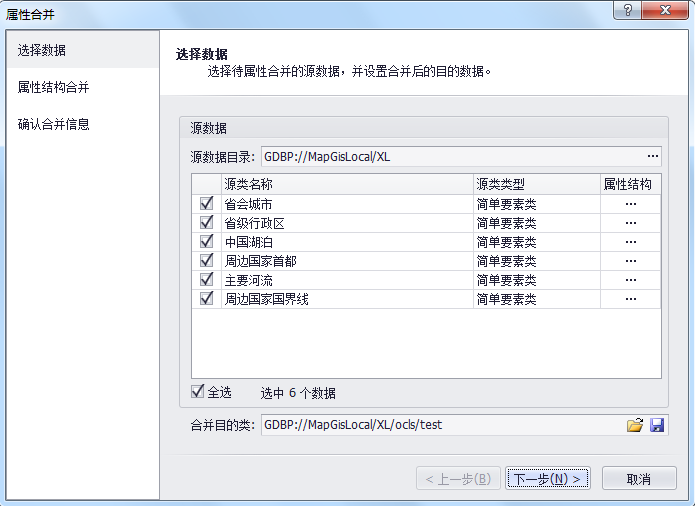
2. 在对话框“选择数据”中完成如下相应参数设置:
- 【源数据目录】:连接数据源选择源类目录数据,目录中所有类显示在列表中。可以查看/编辑源类的属性结构。
- 【全选】,勾选,列表中所有类全部被选中,也可在列表中自己选择。
- 【合并目的类】:结果保存至新的对象类到指定路径。
3. 点击"下一步",在“属性结构合并”对话框设置数据的兼容方式,点击问号按钮可以查看兼容方式的帮助信息
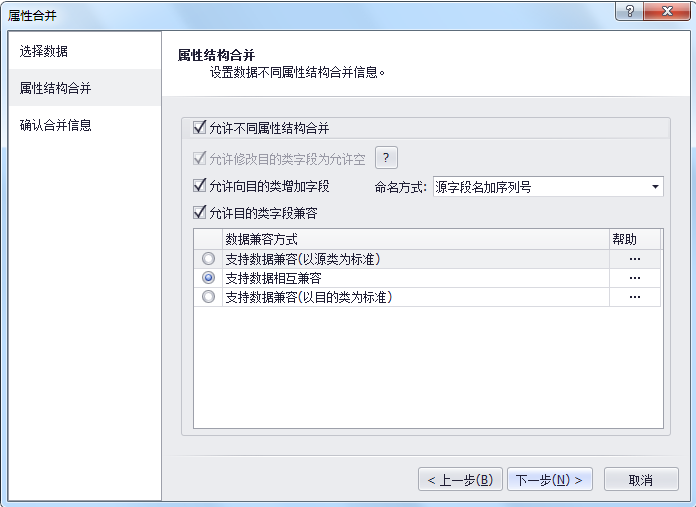
属性合并策略:根据属性结构的不同分为相同属性结构合并和不同属性结构合并。
相同属性结构指的是属性表中的字段个数相等,且每一字段名称相同、字段类型相同、字段是否允许为空一致。
相同属性结构合并
方式:直接在目的类记录后追加源类的记录,结果示意如下。
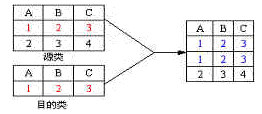
不同属性结构合并
(1)默认合并
条件:目的类中每一字段必须允许为空,源类和目的类至少有一字段具有相同字段名、相同字段类型。
方式:直接在目的类记录后追加源类的记录(不修改目的类属性结构)。只勾选“允许不同属性结构合并”。
结果示意如下。
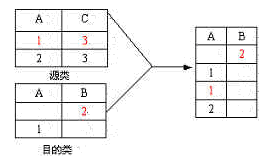
(2)高级合并
条件1:目的类中有不允许为空字段。
方式1:高级选项中打勾目的类字段允许为空,结果示意如下。
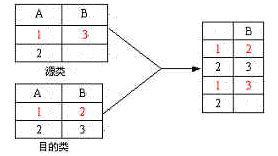
条件2:字段名相同,字段类型不同且不可以相互转换(兼容)。
方式2:可以在目的类中增加字段,也可以不增加字段。
界面选择方式(增加字段):命名方式可以选择不更改源字段、源字段名加序号、源字段名加类的方式。
(A)打勾允许目的类增加字段,结果示意如下:
(B)高级选项中打勾目的类字段允许为空,结果示意如下:
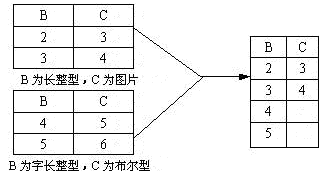
条件3:字段名相同,字段类型不同且可以相互转换(兼容)。
方式3:不支持数据兼容、支持数据相互兼容、支持数据相互兼容(以目的类为标准)、支持数据相互兼容(以源类为标准)。结果示例与界面中“帮助”内容一致。
以下为各种方式的用户界面选择方式及合并结果:
用户界面选择方式(不支持数据兼容),结果示意如下。

用户界面选择方式(支持数据相互类型兼容),结果示意如下。
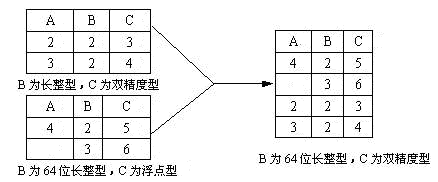
用户界面选择方式(支持数据相互类型兼容(以目的类为标准)),结果示意如下。
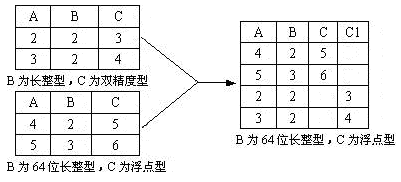
用户界面选择方式(支持数据相互类型兼容(以源目的类为标准)),结果示意如下。
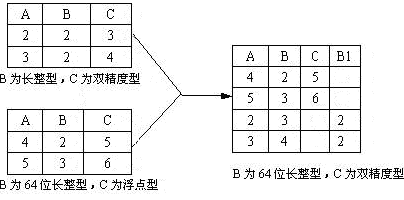
4. 选择源类和设置好属性结构合并选项后,点击"下一步",选择创建合并后的目的对象类名称以及路径。点击完成,弹出合并信息确认表。在此可以查看属性合并的具体信息,点击合并,完成属性合并到新类中。点击查看日志可以查看具体的日志信息。
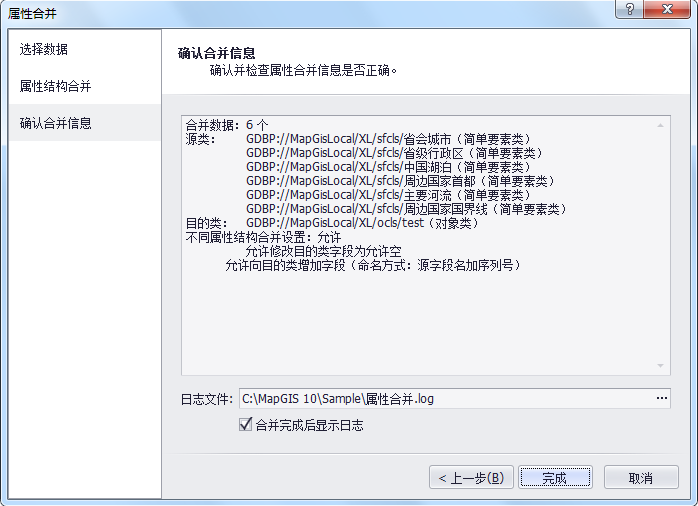
# 属性连接
#  功能说明
功能说明
属性连接功能实现将源类连接到目的类,连接原则是源类和目的类关键字段的记录值相等且该关键字段类型可以兼容的前提下,在目的类中连入源类字段。
#  操作说明
操作说明
1. 点击菜单【工具】-【属性工具】-【属性连接】,弹出属性连接对话框,如图:
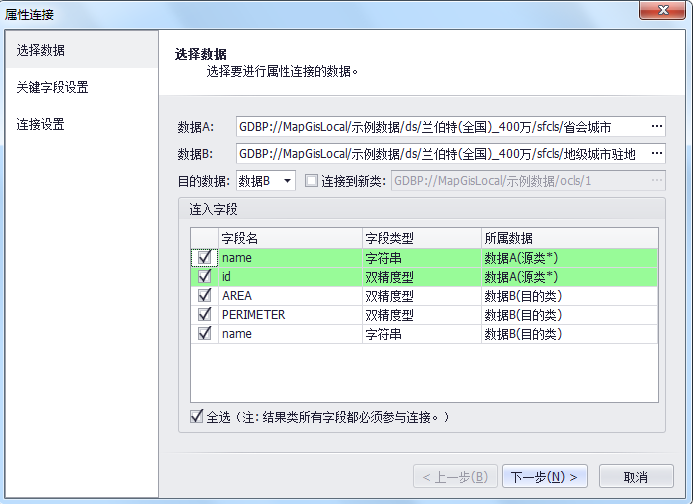
2. 在对话框中的“选择数据”项中源类和目的类为单个类(简单要素类或对象类)。结果类可以是目的类本身,也可以新建对象类。相关参数设置如下:
【数据A】:点击“
”按钮,数据源中选择简单要素类或对象类;
【数据B】:点击“
”按钮,数据源中选择简单要素类或对象类;
【目的数据】:结果类数据可以选择是“数据A/数据B”保存;
【连接到新类】:勾选后,可以新建对象类保存结果;
【全选】:可以自定义需要连接的字段,也可以全不选择字段进行连接;(结果类所有字段都必须参与连接)
3. 点击"下一步",设置源类和目的类的多关键字段,相关参数设置如下:(点击"取消",退出属性连接界面)
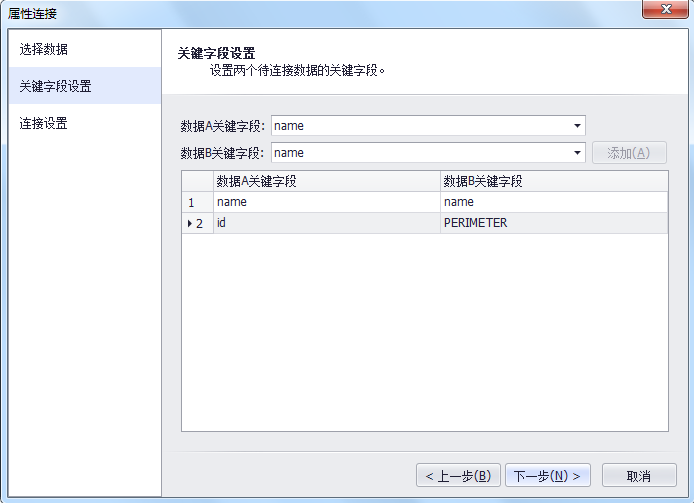
源类和目的类关键字段的记录值相等且该关键字段类型可以兼容,才能成功进行属性连接。可以选择多个关键字段“添加”至列表中进行连接。
【数据A关键字段】:下拉框中将排列数据A所有字段,选择需要连接的关键字段;
【数据B关键字段】:下拉框中将排列数据B所有字段,选择需要连接的关键字段;
提示:
当数据A与数据B的关键字段的类型不一致时,可能会导致连接失败。需要用户先手动“修改属性结构”中的类型,再执行“属性连接”操作。
4. 若点击"下一步",在向导三 “连接设置”中,点击“连接方式及字段命名”,可以设置连接方式以及创建新类路径。点击完成按钮,完成源类和目的类的连接。点击查看日志,可以查看详细报告。相关参数设置如下:
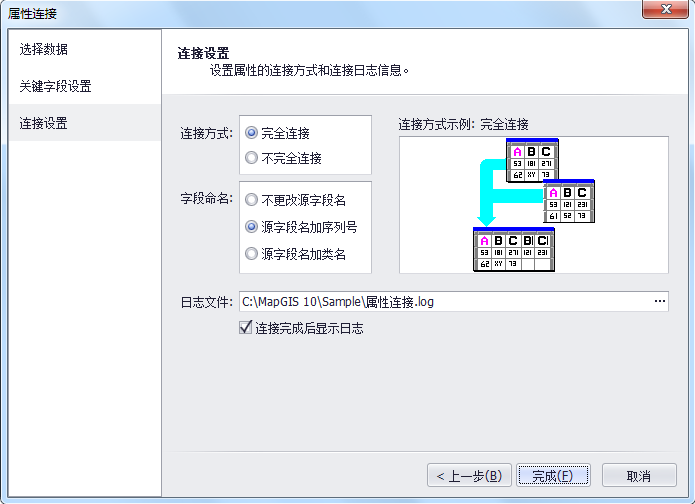
属性连接按照连接方式的不同有分为完全连接和不完全连接。其中系统默认的是完全连接。
- 【完全连接】:不改变目的类中的记录数,不能连入的记录在目的类中设为空。
- 【不完全连接】:根据关键字段中记录的匹配情况,改变目的类中的记录数,目的类中删除不能匹配的记录。
目的类中可以根据设置改变连接后字段名称。
【不更改源字段名称】:保存原有的属性字段名,不做任何改变;如:省名
【源字段名加序列号】:根据关键字段中记录的匹配情况,将源字段后缀添加序号“1”;如:省名1
【源字段名加类名】:根据关键字段中记录的匹配情况,将源字段后缀添加源类名。如:省名_省名;
【日志文件】:选择路径,将属性连接日志保存指定路径;
提示:
属性连接与属性合并的区别:
属性合并不需要唯一字段,属性连接需要指定连接的唯一匹配字段。
属性合并操作不会改变源类的属性结构,属性连接则改变源类的属性结构再进行合并操作。
# 属性汇总
#  功能说明
功能说明
属性汇总工具提供简单要素类数据的汇总功能。
#  操作说明
操作说明
1. 点击菜单【工具】-【属性工具】-【属性汇总】,弹出属性汇总对话框,如图:
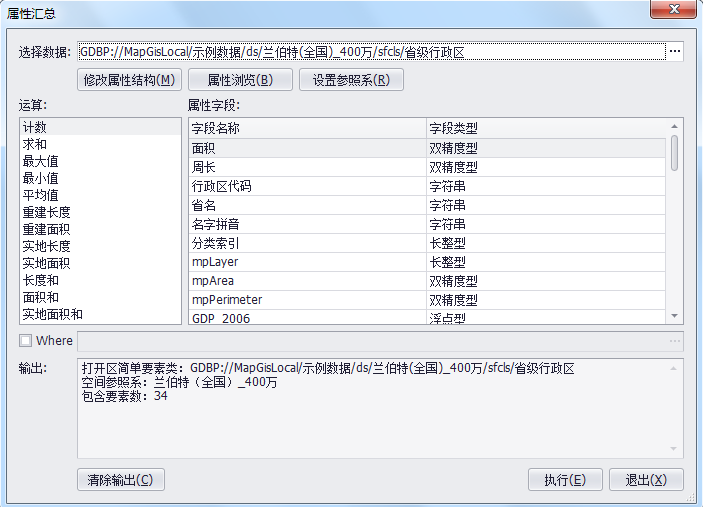
2. 在对话框中完成如下相应参数设置:
【选择数据】:点击“
”按钮,选择要操作运算的简单要素类;
【修改属性结构】:提供了属性结构的“导入/导出”、“设置默认字段”以及“缺省值”,添加/删除字段或修改字段属性等功能。详细可见属性结构设置章节;
【属性浏览】:可浏览简单要素类属性表所有内容;
【设置参照系】:可以为数据创建新的地理坐标系或投影坐标系。具体新建步骤参见"空间参照系管理/自定义参照系"中的相关内容。
3. 选择运算方式和属性字段。运算可以是全部实体,也可以将“where”打勾进行SQL条件语句选择实体。SQL运算方式可参照属性统计中的“属性筛选”。
4. 点击"执行"按钮操作所选的运算。在输出栏显示运算结果。
提示:
属性汇总中有2项较特殊的功能,其操作上有些特殊,在此进行额外说明。
(1)坐标属性化
该功能仅适用于点图层,将点的X/Y坐标赋予某属性字段中。在进行坐标属性化时,至少选中两个属性字段,才能够正确执行操作。
【操作步骤】:
1)编辑图层属性结构,确保包含双精度型的属性字段;
2)选择简单要素点图层→选择“坐标属性化”;
3)点击"执行"按钮,弹出在“坐标属性化”对话框,选择需要执行X/Y字段,"确定"后“输出”栏中将看到执行的结果;;
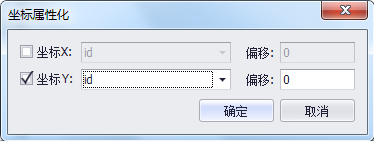
4)可点击“属性浏览”按钮,查看最终结果。
(2)注记属性化
将注记内容写到属性中的操作。
【操作步骤】:
1)编辑图层属性结构,确保包含字符串类型的属性字段;
2)选择注记图层→选择“注记属性化”项→选择字段(字符串型);
3)点击"执行"按钮,在“输出”栏中将看到执行的结果;
4)可点击“属性浏览”按钮,查看最终结果。
# 属性统计
#  功能说明
功能说明
属性统计主要是对选中的字段进行数学统计分析,包括计数、频率、求和、最大值、最小值、平均值及方差。
#  操作说明
操作说明
1. 启动“属性统计”功能,弹出如下所示对话框:
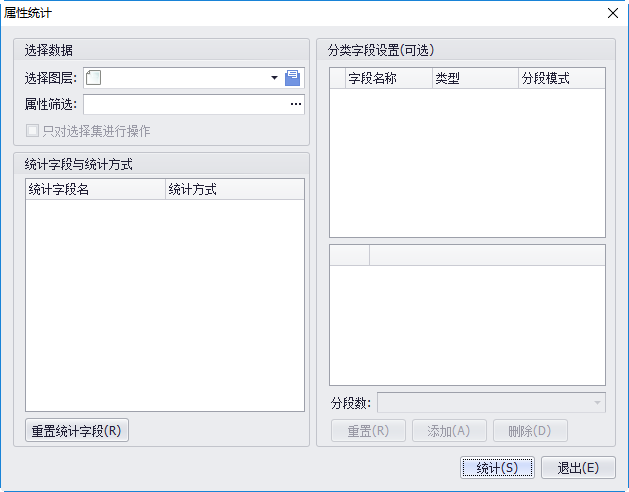
2. 用户可通过下拉框选择【工作空间】中已添加的矢量数据,也可通过 选择数据库或本地文件夹中的矢量数据。目前系统支持点、线、区、注记四种类型的矢量数据;
- 【属性筛选】:可通过SQL语句,筛选部分属性记录进行统计,不满足条件的属性记录不参与统计;
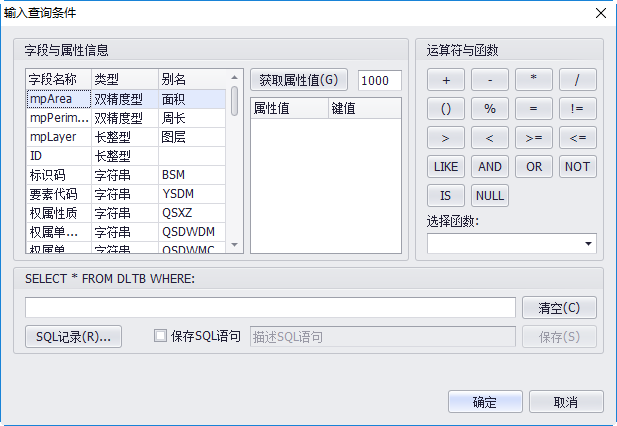
- 【只对选择集进行操作】:当【地图视图】中已选中图元,可只对选中的图元进行统计;
3. 设置分类字段。当用户不选择分类字段,直接对输入数据进行统计,只有一条统计结果;当用户选择一个或多个分类字段,根据多个字段组合的唯一值进行统计;
- 【一值一类】:分类字段中每一个属性值作为一个类;
- 【分段分类】:只支持数值型的属性字段。可按照属性值范围划分为若干个类。
4. 设置统计字段与统计方式。选择
- 【计数】:统计每一个类中的属性字段记录个数;
- 【频率】:统计每一个类中属性字段记录个数占总记录个数的百分比;
- 【求和】:统计每一个类中属性的求和;
- 【最大值】:统计每一个类中属性的最大值;
- 【最小值】:统计每一个类中属性的最小值;
- 【平均值】:统计每一个类中属性的平均值;
- 【方差】:统计每一个类中属性的方差值。
5. 点击【统计】,可生成统计表。如下所示,可统计各行政单位内各种地类的面积、图斑个数。

6. 点击【导出】,可将统计表导出为excle或txt文本。
7. 点击【创建统计图 】,可根据统计表生成统计图。
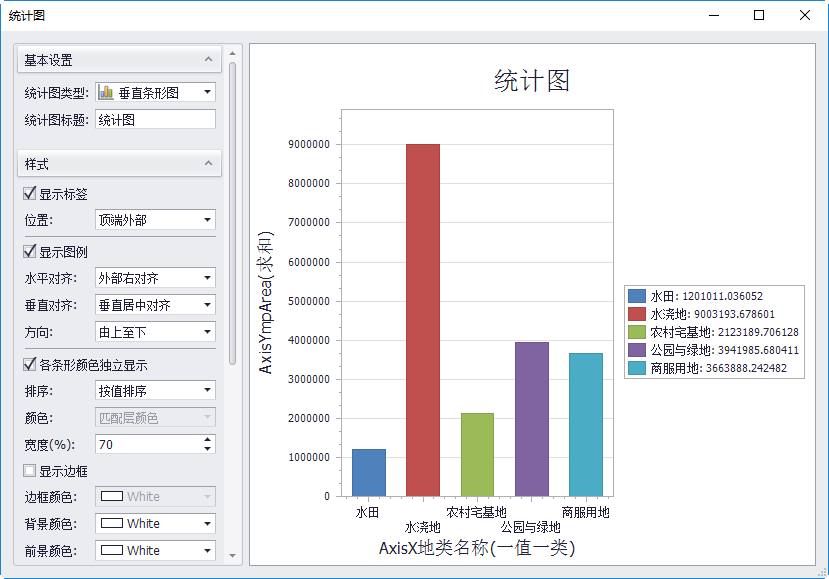
- 【统计图类型】:当用户手动设置统计图相关参数时,可通过下拉框选择统计图类型,右边统计图会根据用户选择实时更新统计图类型。系统提供了垂直条形图、水平条形图、3D条形图、垂直线形图、水平线形图、3D线形图、垂直区域图、水平区域图、3D区域图、饼形图、3D饼形图和散点图共12种类型。
- 【统计图标题】:可自定义统计图标题名称。
- 【显示标签】:如下图,用户可以根据需求调节标签在条形中的位置。支持顶端外部、顶端内部、中间、底端内部4种类型。不勾选,则不显示标签。
- 【显示图例】:如下图,用户可以根据需求调节图例在统计图中位置。不勾选,则不显示图例。
- 水面对齐:支持外部左对齐、内部左对齐、水平居中对齐、内部右对齐、外部右对齐;
- 垂直对齐:支持外部顶端对齐、内部顶端对齐、垂直居中对齐、内部底端对齐、外部底端对齐;
- 方向:由上至下、由下至上、由左至右、由右至左;
- 【各条形颜色独立显示】:用户可以根据需求调条形图形的参数,如颜色、比例、排序。勾选状态下,每个条形的颜色都会单独显示颜色,不勾选,则所有条形统一设置颜色。
- 【显示边框】:勾选,可以显示并自定义条形边框的颜色。反正,不显示。
- 【背景颜色】:统计图显示界面背景色。
- 【前景颜色】:统计图条形显示背景色。
- 【X轴交错显示】:勾选,可以设置X轴显示标签,如数据比较多,为了美观以及合理显示标签,可修改标签显示的角度。还可修改标签名称。
- 【显示X轴标线】:勾选后,前景中按照X轴标签显示线条。反之,不显示。
- 【Y轴交错显示】:勾选,可以设置Y轴显示标签,如数据比较多,为了美观以及合理显示标签,可修改标签显示的角度。还可修改标签名称、数据显示格式、小数点位数。
- 【显示Y轴标线】:勾选后,前景中按照Y轴标签显示线条。反之,不显示。
# 频数统计
#  功能说明
功能说明
统计矢量数据中某个字段的唯一值及各唯一字段值所出现的次数,并可各唯一字段值中指定汇总字段的求和。如对地类图斑图层,频数字段选择行政区和地类名称,汇总字段选择面积,可统计各行政区内各种地类的图斑个数及面积和。
#  操作说明
操作说明
1. 启动“频数统计”功能,弹出如下所示对话框:
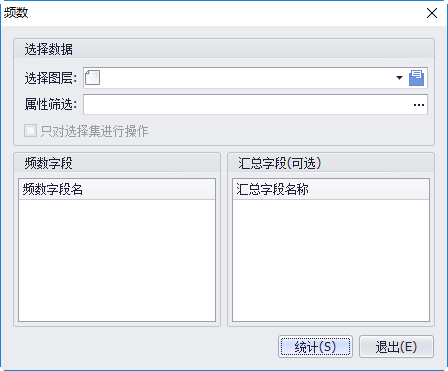
2. 用户可通过下拉框选择【工作空间】中已添加的矢量数据,也可通过 选择数据库或本地文件夹中的矢量数据。目前系统支持点、线、区、注记四种类型的矢量数据;
- 【属性筛选】:可通过SQL语句,筛选部分属性记录进行统计,不满足条件的属性记录不参与统计;
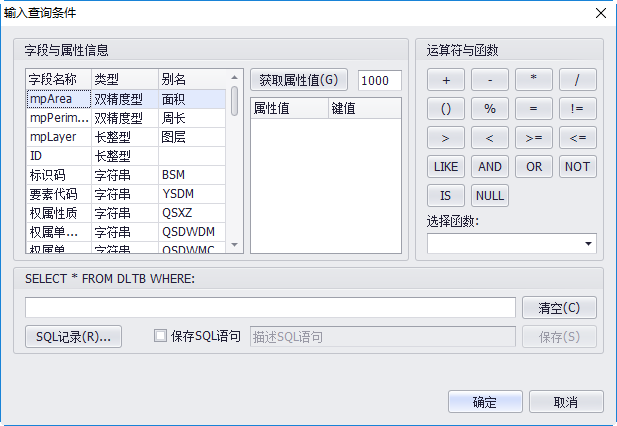
- 【只对选择集进行操作】:当【地图视图】中已选中图元,可只对选中的图元进行统计;
3. 选择频数字段。用户可选择一个或多个频数字段,根据选中字段组合的唯一值进行统计;
4. 选择汇总字段。用户不选择汇总字段,结果只进行计数统计;用户可选中一个或多个汇总字段,可统计选中字段的和;
5. 点击"确定",可统计频数字段组合的各字段唯一值出现的次数及选定的字段求和;
如下所示,统计地类图斑数据中各权属单位内各种地类的图斑个数及面积、周长求和。
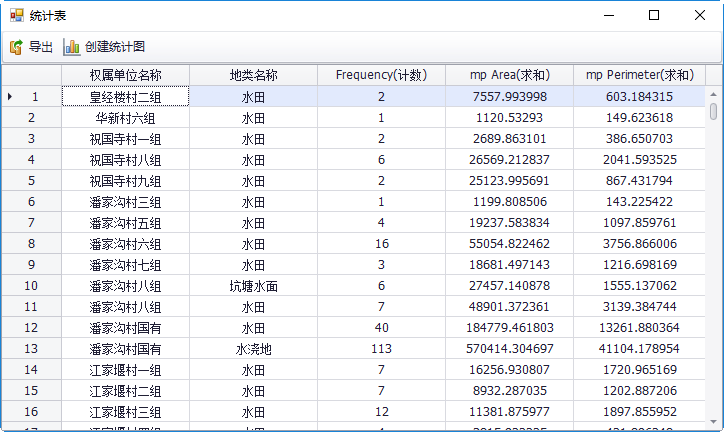
6. 可将统计结果导出为表格或创建统计图。
# 交集制表
#  功能说明
功能说明
统计一个区域数据内输入数据的图元个数、面积、长度及统计字段求和。如根据行政区数据和地类图斑数据,可统计各行政区范围内地类图斑的个数、面积和。
#  操作说明
操作说明
1. 启动“交集制表”功能,弹出如下所示对话框:
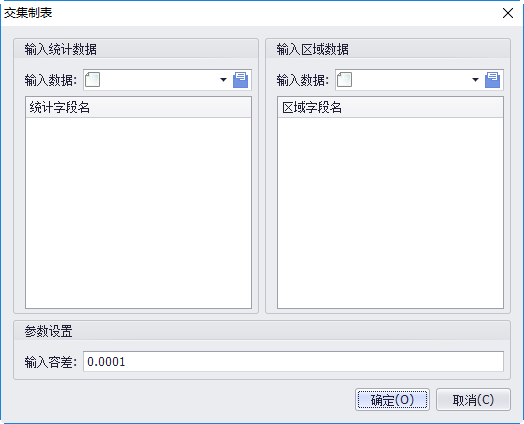
2. 输入统计数据。可支持点、线、区三种类型矢量数据。
3. 选择统计字段名。可不选择统计字段,当用户可选择一个或多个统计字段,所选中的字段会与区域字段组合确定统计分类。
4. 输入区域数据并选择字段。只支持区数据,至少选择一个区域字段。结果会根据区域字段组合的唯一字段值,确定统计分类。
5. 点击"确定",可计算区统计数据的面积、线类型统计数据的周长及点统计数据的个数。
如下所示,根据行政区数据和地类图斑数据,可统计各行政区范围内地类图斑的周长、面积和。
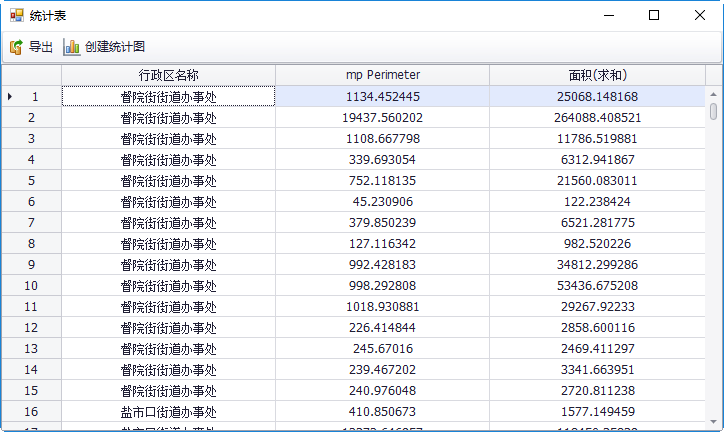
6. 可将统计结果导出为表格或创建统计图。